3.1.17:芯片名称显示灰色?
PWLINK2 Lite 厂商签名概述
PWLINK2 Lite 产品在生产时,默认签名几家芯片厂家,其他未签名的厂商默认无法使用,如果需要切换PWLINK2 Lite 版本支持的厂商、系列、或者型号,则需要用户在平台进行选择,然后同步设置,才能使用新的品牌。
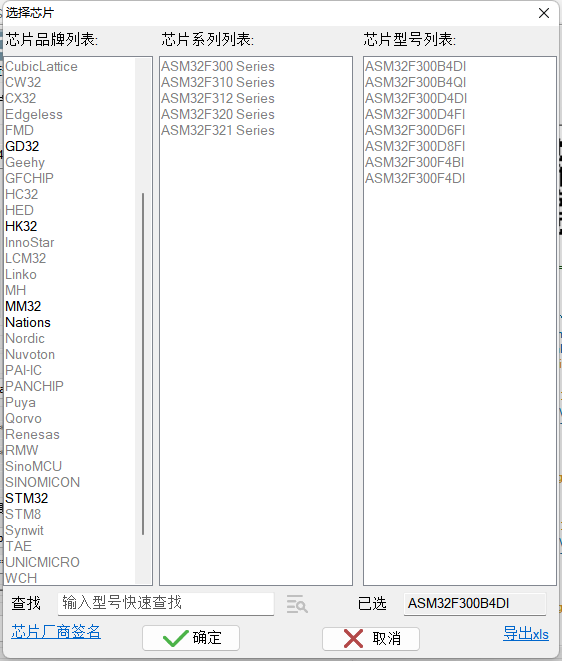
- PWLINK2 Lite 和 PWLINK2 硬件一致。
- PWLINK2 同时支持所有现有的品牌以及未来适配的品牌,Lite 只能同时使用几个品牌,如需使用其他品牌,则需要自行切换。
- PWLINK2 Lite 可自行手动更换支持的品牌。
在线配置厂商签名
在线自助配置
在线自助配置功能,通过点击芯片选择界面左下角 "芯片厂商签名",超链接进入引导配置页面,如下图所示:
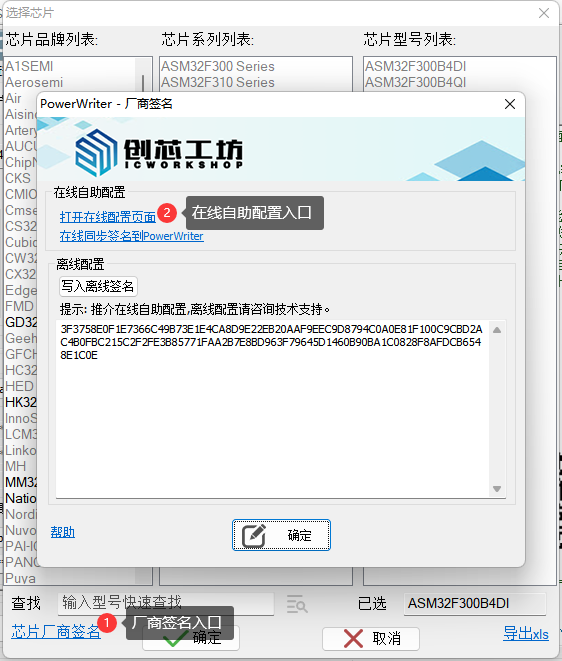
点击 ”打开在线配置页面“,进入到平台服务端,如下图所示:
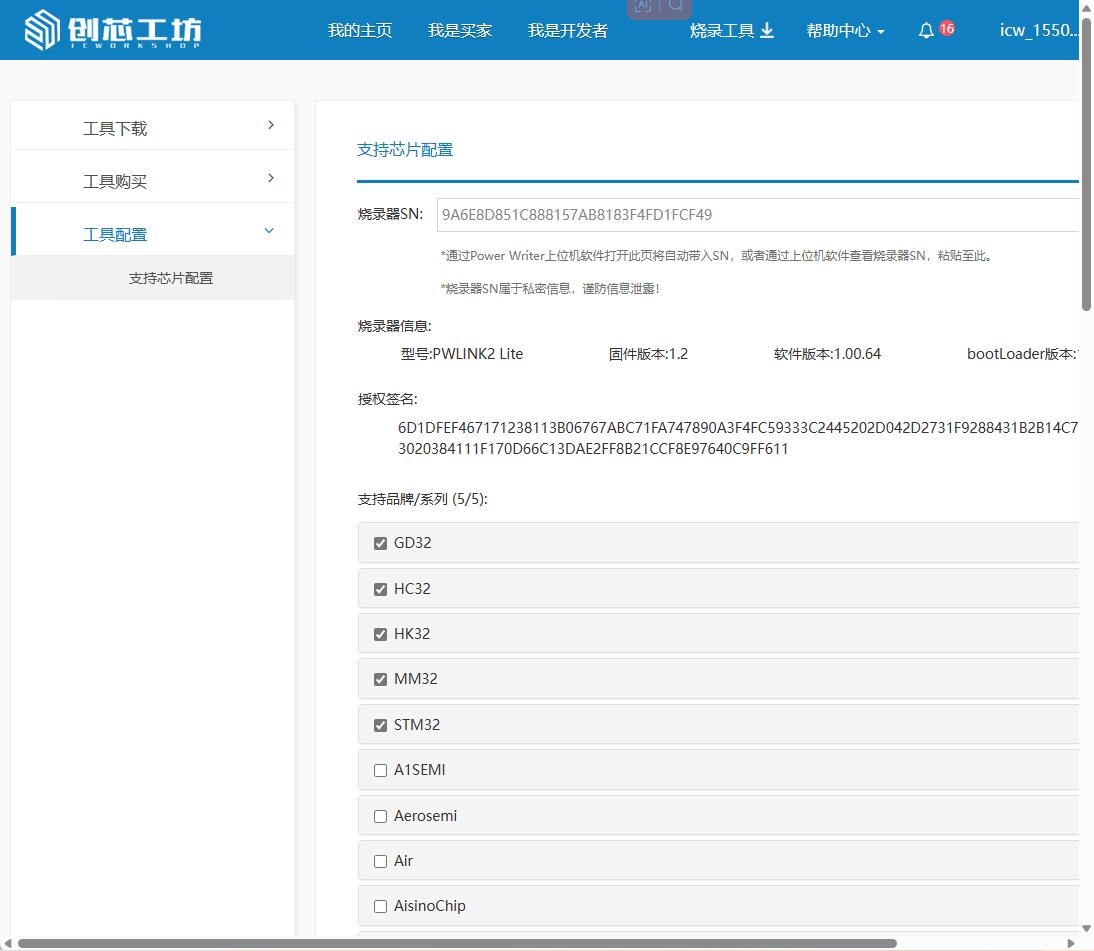
根据展示的品牌列表,根据需要自行选择需要使用的品牌,选择完成后确定。
- 如果您没有创芯工坊的账号,请先注册账号,并登陆进入厂商签名配置页面。
- 如没有连接到设备,客户端将不会显示同步入口,需要使用离线配置的方式
在线自助同步
在平台端完成厂家的配置之后,需要将信息同步到PWLINK2 Lite设备,在PowerWriter 客户端同步厂商签名信息,如下所示:
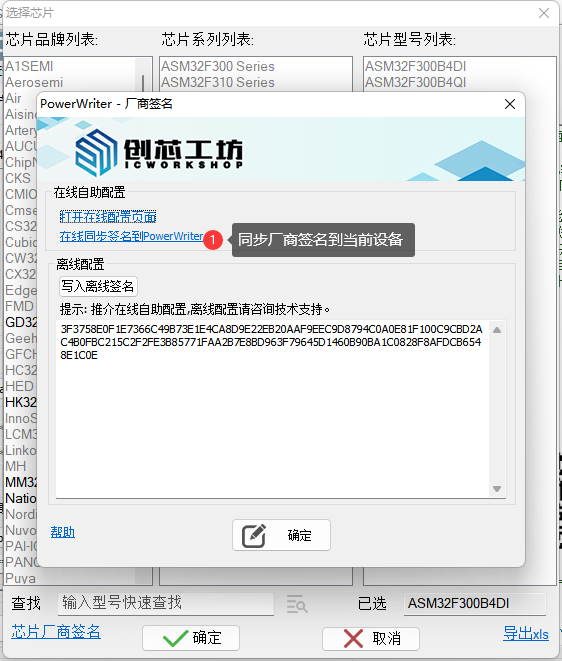
等待操作完成后,确定,即可同步厂商签名到芯片
离线配置厂商签名
如果PWLINK2 Lite硬件设备不再身边,或者当前环境没有网络,则意味着无法使用在线同步功能,这时,可以使用离线厂商签名。
读取并复制设备的SN
离线生成签名信息,需要绑定到当前设备的SN,请先连接设备,读取设备的SN 信息,复制SN 信息到剪贴板。
用带网络的设备在线生成签名
利用手机等带网络的设备在线配置页: 工具配置 (icworkshop.com) (https://www.icworkshop.com/user/supportChipConfiguration)
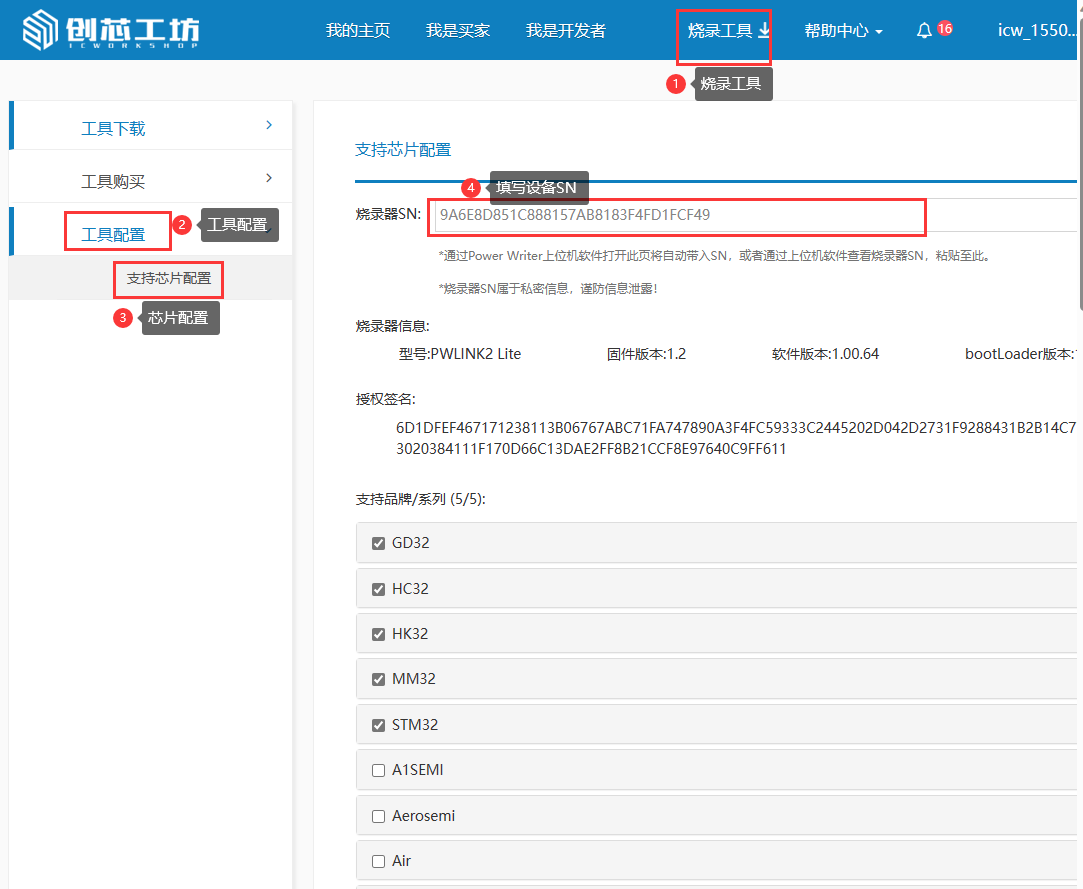
填写设备的SN,然后查询设备,获取设备信息,如下所示:
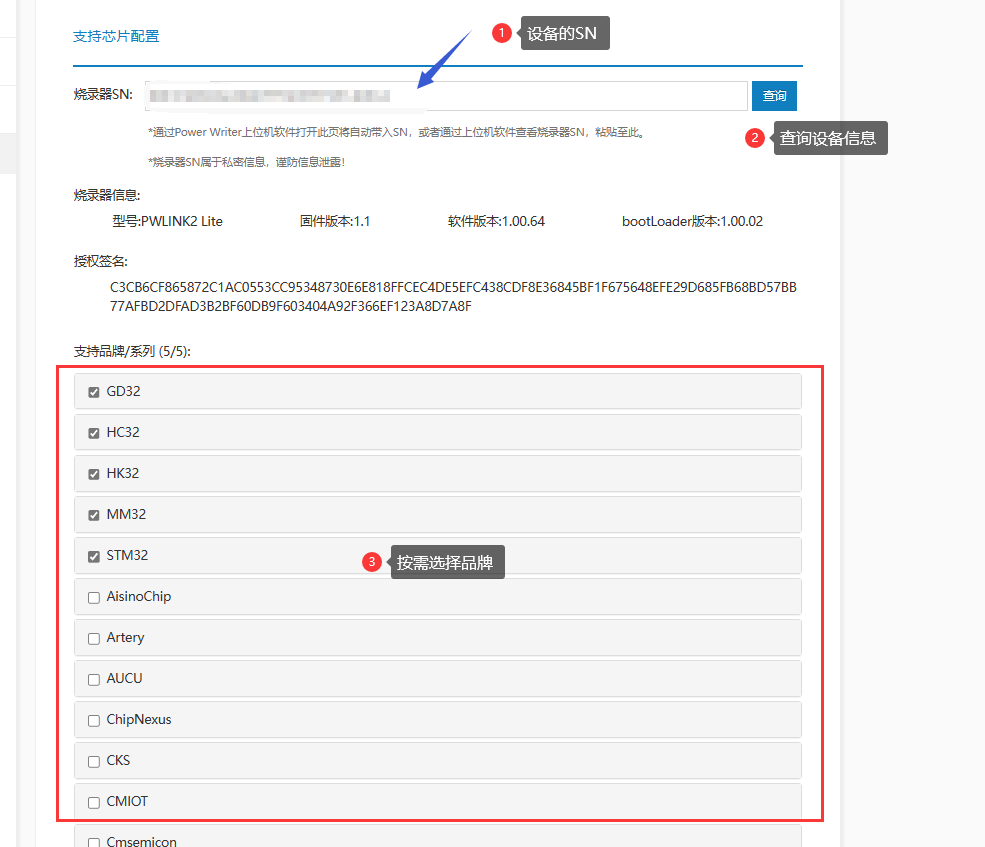
准备完成后,执行修改:
操作成功后,复制签名信息:
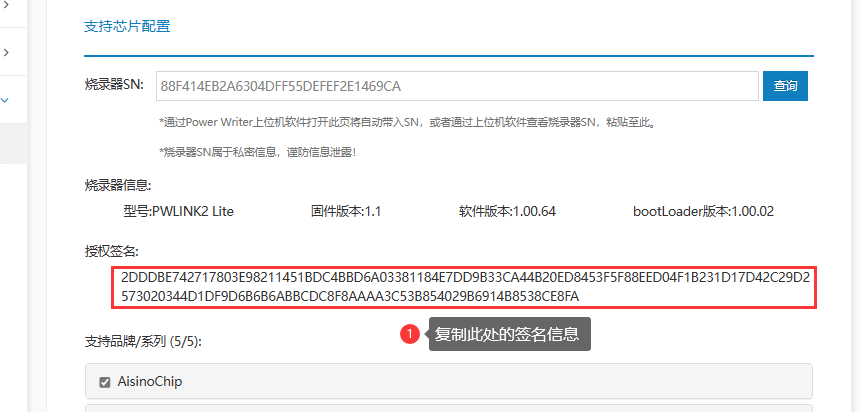
在PowerWriter 厂商签名处,粘贴签名代码,然后写入到设备,确定即可,如下图所示:
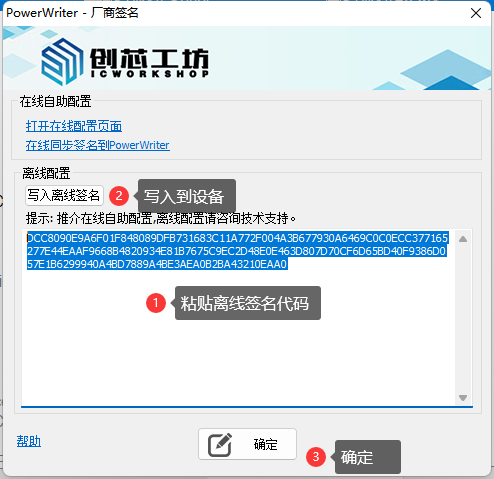
自动同步设置
厂商签名默认不会自动同步,如果需要自动同步厂商签名,请在设置->首选项-> 自动同步厂商签名,将此功能勾选,每次选择芯片时,将会自动从平台端同步厂商签名信息,如下图所示:
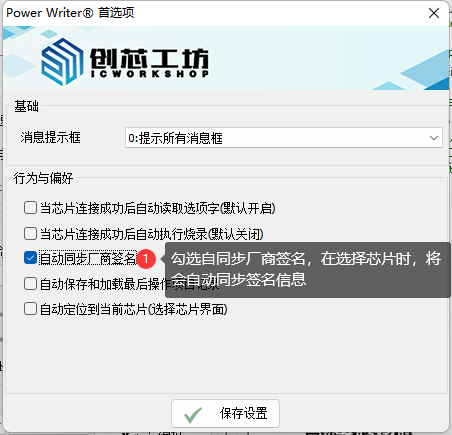
操作示范
该示范为添加GD32品牌系列:
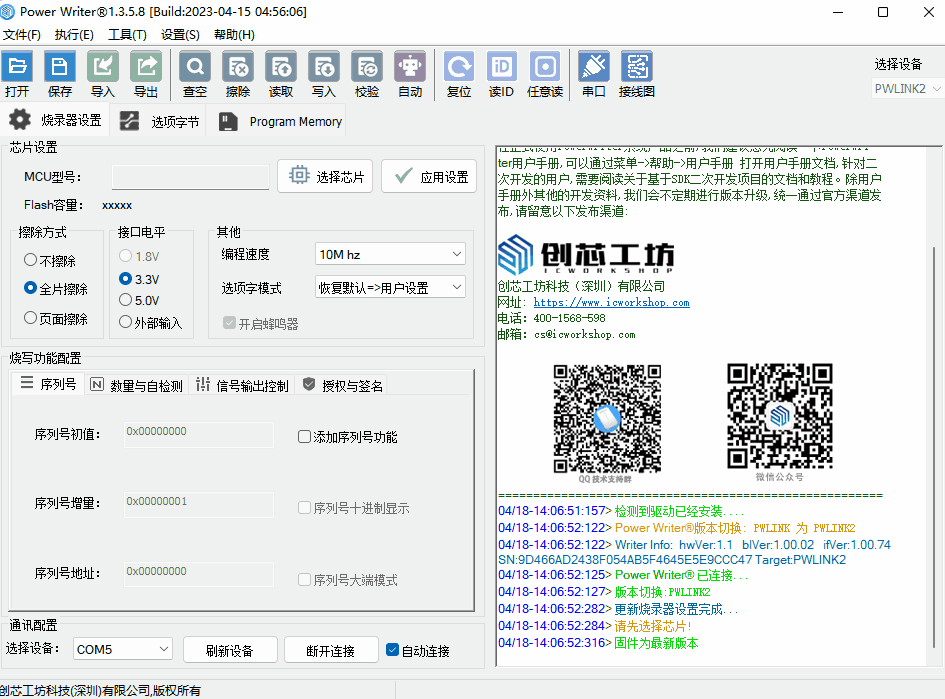
自动同步签名,在网络环境不佳的系统环境下,可能会造成卡顿,建议保持默认的关闭状态,需要时手动进行配置或者同步。